安川机器人命令一览所有指令介绍
安川焊接机器人编程手册
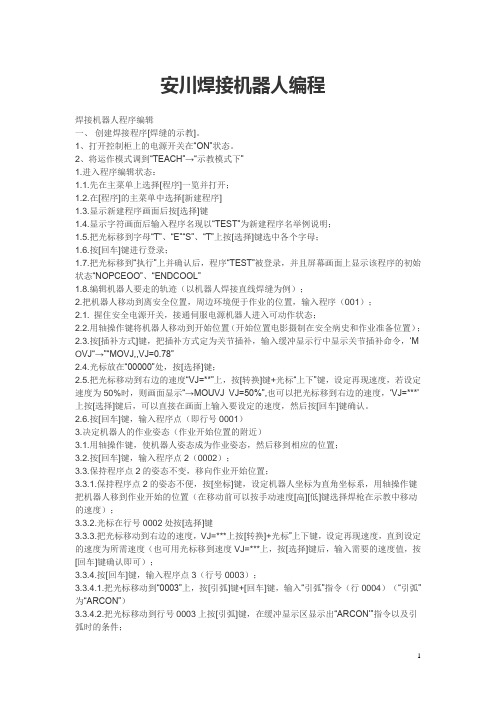
安川焊接机器人编程焊接机器人程序编辑一、创建焊接程序[焊缝的示教]。
1、打开控制柜上的电源开关在“ON”状态。
2、将运作模式调到“TEACH”→“示教模式下”1.进入程序编辑状态:1.1.先在主菜单上选择[程序]一览并打开;1.2.在[程序]的主菜单中选择[新建程序]1.3.显示新建程序画面后按[选择]键1.4.显示字符画面后输入程序名现以“TEST”为新建程序名举例说明;1.5.把光标移到字母“T”、“E”“S”、“T”上按[选择]键选中各个字母;1.6.按[回车]键进行登录;1.7.把光标移到“执行”上并确认后,程序“TEST”被登录,并且屏幕画面上显示该程序的初始状态“NOPCEOO”、“ENDCOOL”1.8.编辑机器人要走的轨迹(以机器人焊接直线焊缝为例);2.把机器人移动到离安全位置,周边环境便于作业的位置,输入程序(001);2.1. 握住安全电源开关,接通伺服电源机器人进入可动作状态;2.2.用轴操作键将机器人移动到开始位置(开始位置电影摄制在安全病史和作业准备位置);2.3.按[插补方式]键,把插补方式定为关节插补,输入缓冲显示行中显示关节插补命令,…M O VJ“→”“MOVJ,,VJ=0.78”2.4.光标放在“00000”处,按[选择]键;2.5.把光标移动到右边的速度“VJ=**”上,按[转换]键+光标“上下”键,设定再现速度,若设定速度为50%时,则画面显示“→MOUVJ VJ=50%”,也可以把光标移到右边的速度,…VJ=***'上按[选择]键后,可以直接在画面上输入要设定的速度,然后按[回车]键确认。
2.6.按[回车]键,输入程序点(即行号0001)3.决定机器人的作业姿态(作业开始位置的附近)3.1.用轴操作键,使机器人姿态成为作业姿态,然后移到相应的位置;3.2.按[回车]键,输入程序点2(0002);3.3.保持程序点2的姿态不变,移向作业开始位置;3.3.1.保持程序点2的姿态不便,按[坐标]键,设定机器人坐标为直角坐标系,用轴操作键把机器人移到作业开始的位置(在移动前可以按手动速度[高][低]键选择焊枪在示教中移动的速度);3.3.2.光标在行号0002处按[选择]键3.3.3.把光标移动到右边的速度,VJ=***上按[转换]+光标”上下键,设定再现速度,直到设定的速度为所需速度(也可用光标移到速度VJ=***上,按[选择]键后,输入需要的速度值,按[回车]键确认即可);3.3.4.按[回车]键,输入程序点3(行号0003);3.3.4.1.把光标移动到“0003”上,按[引弧]键+[回车]键,输入“引弧”指令(行0004)(“引弧”为“ARCON”)3.3.4.2.把光标移动到行号0003上按[引弧]键,在缓冲显示区显示出“ARCON‟”指令以及引弧时的条件;3.3.4.3.对引弧指令中的附加引弧条件根据焊接工件的实际情况进行修改;3.3.4.4.按[回车]键输入“引弧”指令(行号0004);3.3.4.5.指定作业点位置(作业结束位置)3.3.4.6.用轴操作键把机器人移到焊接作业结束位置从作业开始位置到结束位置不必精确沿焊缝运动,为防止不碰撞工件移动轨迹可远离工件;3.3.4.7.按[插补方式]键,插补方式设定为直线插补(MOVL)亦可把光标放在“MOVJ”上,按[选择]键,然后按[转换]+光标上下键可以调整选择插补方式,然后按[回车]键;3.3.4.8.光标在行号0004上按[选择]键;3.3.4.9.把光标移到右边速度“V=***”上,按[转换]+光标上下键设定速度;3.3.4.10.按[回车]键,输入程序点4(行号0005);3.4.按[收弧]键输入(收弧命令为“ARCOF”)3.4.1.把光标移到行号0005上,按[收弧]键,再缓冲显示区显示出…ARCOF‟”指令以收弧时的条件3.4.2.对收弧指令的附加项收弧条件根据焊接工件的实际情况进行修改;3.4.3.按[回车]键输入收弧指令(行0006);3.5.把机器人移到不碰撞工件和夹具的位置;3.5.1.按手动速度[高]键,设定为高速(手动速度[高]键只是显示示教时的速度,再现中以定义的速度运行);3.5.2.用轴操作键把机器人移到不碰撞夹具的位置;3.5.3.按[插补方式]键,设定插补方式为关节插补(MOVJ);3.5.4.光标在行号0006上,按[选择]键→MOVJ VJ=15;3.5.5.把光标移到右边的速度VJ=15上,按[转换]+上下键,设定速度(也可按[选择]键后,直接输入要设定的速度,再按[回车]键登录速度;3.5.6.按[回车]键,输入程序点(行0007)3.6.把机器人移到开始位置上;3.6.1把光标返回到0001上,按[前进]键把机器人移动到程序点1上;3.6.2.再把光标移到行号0007上,按[回车]键,输入程序点8(行0008)二、确认所设定的程序中的轨迹操作;1、把光标移到程序点0001上;2、按手动速度[高][低]键设定速度键;3、按[前进]键,通过机器人动作确认各程序点,每按一次[前进]键机器人移动到一个程序点;4、亦可把光标移到程序点行0001上,按[连锁]+[试运行]键,机器人连续再现所有程序点,一个循环后停止运作;三、在焊接中,往往有时设定好的程序有许多与实际生产不适合,所以需要进行修该程序(包括又插入程序点、删除程序点、修改程序点的位置数据等);1、插入程序点;1.1.把程序内容打开(以在程序点3、4、之间插入为列);1.2.按[前进]键,把机器人移动到程序点3上;1.3.用轴操作键把机器人移到想插入位置;1.4.按[插入]键;1.5.按[回车]键完成程序点插入,所插入程序点行号为(0004),2、删除程序点(以3、4位列);2.1.按[前进]键,把机器人移到要删除的程序点3上;2.2.按[删除]键;2.3.按[回车]键,程序点3被删除;3、修改程序点的位置数据(以程序点3位列);3.1.把光标移到程序点3上;3.2.按[前进]键,使机器人回到程序点3上;3.3.用轴操作键把机器人移到修改后的位置;3.4.按[修改]键;3.5.按[回车]键,程序点的位置数据被修改;4、设定焊接条件:(ARCON ARCOF ARCOF);4.1.先打开程序内容;4.2.把光标移到要进行焊接作业的程序点的前一个行号上;4.3.按[引弧]键或[命令一览]键中选择程序[作业]中选择ARCON命令,缓冲显示区有ARCO N指令及附加条件;4.4.按[回车]键…引弧“命令自动在程序中生成;4.5.设定引弧条件的方式有三种(一、把各种条件作为附加项进行设定的方法,二、使用引弧文件的方法ASF#(X),三、不带附加项)5.用附加项设定焊接条件的方法;5.1.在命令区选择ARCON指令,(缓冲区显示ARCON指令);5.2.按[选择]键(显示详细编辑画面,选择“未使用”;5.3.选择“未使用”(显示选择对话框);5.4.选择“AC=**(在ARCON命令的附加项中已设定引弧条件时,显示详细编辑画面);5.5.输入焊接条件(设定每个焊接条件);5.6.按[回车]键(设定的内容显示在输入缓冲区中);5.7.按[回车]键设定的内容登录到程序中;5.8.不想登录设定的程序时,按[清除]键,回到程序内容画面;6.使用引弧条件文件;6.1.在命令区选择ARCON命令,(输入缓冲行显示ARCON命令);6.2.按[选择]键,(显示详细编辑画面);6.3.选择“未使用…(显示选择对话框);6.4.选择ASF#() (显示详细编辑画面);6.5.设定文件号(指定文件号1~64把光标移到文件号上,按[选择]键→用数值输入文件号按[回车]键;6.6.按[回车]键,(设定的内容显示在输入行中);6.7.按[回车]键,(设定的内容登录到程序中);6.8.不想登录设定的文件内容时,按[清除]键,回到程序内容画面;7.没有附加项的方法;7.1.选择命令区ARCON命令(输入缓冲行显示ARCON的命令);7.2.按[选择]键(显示详细编辑画面);7.3.选择ASF#() (显示选择对话框);7.4.选择…未使用“;7.5.选择[回车]键,设定的内容在输入缓冲行中;7.6.按[回车]键,设定的内容登录到程序中;7.7.不想登录设定的内容时,按[清除]键,回到程序内容画面;四、分别设定焊接条件(电流、电压命令);1.登录AECSET命令;1.1.把光标移到地址区;1.2.按[命令一览]键(显示命令一览对话框);1.3.选择“作业”;1.4.选择ARCSET命令(输入缓冲显示ARCSET命令);1.5.按[选择]键(显示详细编辑画面);1.6.设定焊接条件(把光标移动到设定的项目上,按[选择]键,用数值键输入焊接条件,再按[回车]键,追加附加项时,在选择对话框中选择“未使用”删除附加项时也同样把光标移到想删除的附加项上,按[选择]键选择“未使用”;1.7.按[回车]键(所设定的内容显示在缓冲区行);1.8.按[回车]键(设定的内容被输入到程序中,当不想登录设定的内容时,按[清除]键,回到程序内容画面);2.设定熄弧条件(填弧坑处理);1.按[熄弧]键,输入熄弧命令(利用[命令一览]键进行AECOF命令登录时,选择命令中的“作业”;2.登录ARCOF方法;2.1.按[熄弧]键2.2.按[回车]键;2.3.设定熄弧条件(ARCOF有三种方法;一、把各种条件作为附加项进行设定;二、使用熄弧条件方法;三、不带附加项);3.各条件设定为附加项的方法;3.1.选择命令区的ARCOF命令(输入缓冲区显示ARCOF命令);3.2.按[选择]键(显示详细编辑画面);3.3.选择“未使用”(显示选择对话框);3.4.选择“AC=”;3.5.输入焊接收弧条件(设定各个焊接条件);3.6.按[回车]键(输入缓冲区行显示设定的条件);3.7.按[回车]键(设定的内容被登录到程序中);3.8.不想登录设定的内容时,按[清除]键,回到程序内容画面;4.使用熄弧条件方法;4.1.选择命令区的ARCOF命令(输入缓冲行显示ARCOF命令);4.2.按[选择]键(显示详细的编辑画面);4.3.选择“未使用”(显示选择对话框);4.4.选择“AEF#();4.5.设定文件号(1~12把光标移到文件号上,按[选择]键确定用数值键输入文件号,按[回车]键;4.6.按[回车]键(设定的内容显示在输入缓冲行中);4.7.按[回车]键(设定的内容被输入到程序中);4.8.不想登录设定的内容时,按[清除]键,回到程序内容画面);五、不带附加项的内容;1.选择命令区的ARCOF命令(输入缓冲行显示ARCOF命令);2.按[选择]键(显示详细编辑画面);3.选择AEF#()或AC=*** (显示选择对话框);4.选择…未使用‟;5.按[回车]键(输入缓冲行显示设定的内容);6.按[回车]键(设定的内容被输入到程序中);7.不想登录设定的内容时,按[清除]键,回到程序内容画面;8.确认动作(检查运行);把所设定的程序轨迹进行一次模拟实验,在再现模式中,调出…检查运行‟一行进行轨迹确认;9.在程序的再现画面按[区域]键;10.选择[实用]工具栏;11.选择设定的特殊运行户(显示特殊运行画面);12.选择…检车运行‟(每次按[选择]键有效、无效、交替交换;13.选择…有效‟字样;14.打开[伺服电源]键;15.把光标移到程序点1上按下[START]键,机器人自行检查;16.焊接条件的微调;六、焊接条件的微调;1、进行焊接利用已经调整好的程序;2、从焊缝外观进行焊接条件的微调(根据焊缝成型情况对焊接电流、电压等进行调整);七、生产;1、把运作模式设定在…再现‟模式;2、选择主菜单的[程序]一行中子菜单[选择程序]并打开;3、把光标移到要选择用于焊接的程序中;4、进行程序轨迹检查运行;5、当检查完后,把光标移到…0001‟上,运作模式设定为…再现模式‟按下…START‟进行焊接。
安川机器人 程序示例
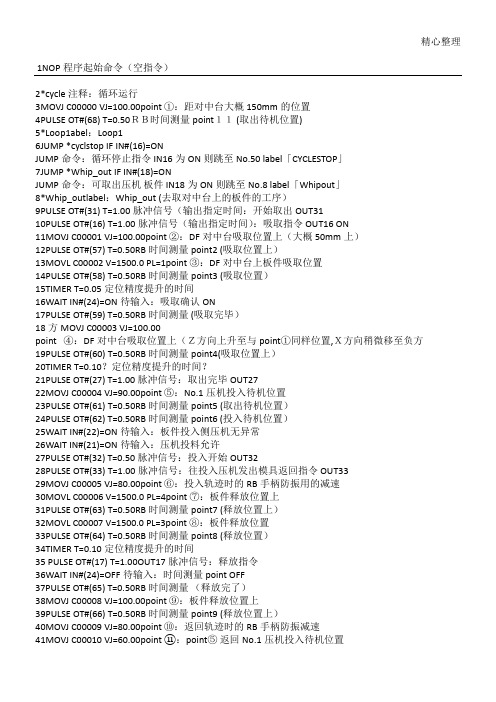
精心整理1NOP程序起始命令(空指令)2*cycle注释:循环运行3MOVJ C00000 VJ=100.00point ①:距对中台大概150mm的位置4PULSE OT#(68) T=0.50RB时间测量point11 (取出待机位置)5*Loop1abel:Loop16JUMP *cyclstop IF IN#(16)=ONJUMP命令:循环停止指令 IN16为ON则跳至No.50 label「CYCLESTOP」7JUMP *Whip_out IF IN#(18)=ONJUMP命令:可取出压机板件 IN18为ON则跳至No.8 label「Whipout」8*Whip_outlabel:Whip_out (去取对中台上的板件的工序)9PULSE OT#(31) T=1.00脉冲信号(输出指定时间:开始取出 OUT3110PULSE OT#(16) T=1.00脉冲信号(输出指定时间):吸取指令 OUT16 ON11MOVJ C00001 VJ=100.00point ②:DF对中台吸取位置上(大概50mm上)12PULSE OT#(57) T=0.50RB时间测量point2 (吸取位置上)13MOVL C00002 V=1500.0 PL=1point ③:DF对中台上板件吸取位置14PULSE OT#(58) T=0.50RB时间测量point3 (吸取位置)15TIMER T=0.05定位精度提升的时间16WAIT IN#(24)=ON待输入:吸取确认 ON17PULSE OT#(59) T=0.50RB时间测量 (吸取完毕)18方MOVJ C00003 VJ=100.00point ④:DF对中台吸取位置上(Z方向上升至与point①同样位置,X方向稍微移至负方19PULSE OT#(60) T=0.50RB时间测量point4(吸取位置上)20TIMER T=0.10?定位精度提升的时间?21PULSE OT#(27) T=1.00脉冲信号:取出完毕 OUT2722MOVJ C00004 VJ=90.00point ⑤:No.1压机投入待机位置23PULSE OT#(61) T=0.50RB时间测量point5 (取出待机位置)24PULSE OT#(62) T=0.50RB时间测量point6 (投入待机位置)25WAIT IN#(22)=ON待输入:板件投入侧压机无异常26WAIT IN#(21)=ON待输入:压机投料允许27PULSE OT#(32) T=0.50脉冲信号:投入开始 OUT3228PULSE OT#(33) T=1.00脉冲信号:往投入压机发出模具返回指令 OUT3329MOVJ C00005 VJ=80.00point ⑥:投入轨迹时的RB手柄防振用的减速30MOVL C00006 V=1500.0 PL=4point ⑦:板件释放位置上31PULSE OT#(63) T=0.50RB时间测量point7 (释放位置上)32MOVL C00007 V=1500.0 PL=3point ⑧:板件释放位置33PULSE OT#(64) T=0.50RB时间测量point8 (释放位置)34TIMER T=0.10定位精度提升的时间35 PULSE OT#(17) T=1.00OUT17脉冲信号:释放指令36WAIT IN#(24)=OFF待输入:时间测量point OFF37PULSE OT#(65) T=0.50RB时间测量(释放完了)38MOVJ C00008 VJ=100.00point ⑨:板件释放位置上39PULSE OT#(66) T=0.50RB时间测量point9 (释放位置上)40MOVJ C00009 VJ=80.00point ⑩:返回轨迹时的RB手柄防振减速41MOVJ C00010 VJ=60.00point ⑪:point⑤返回No.1压机投入待机位置精心整理42PULSE OT#(67) T=0.50RB时间测量point10 (投入完了位置)43OUT28PULSE OT#(28) T=1.00脉冲信号:投入完了44*Loop2label:Loop245JUMP *cyclstop IF IN#(16)=ONJUMP命令:循环停止指令 IN16为ON则跳至No.50 label「cyclstop」46JUMP *cycle IF IN#(39)=ONJUMP命令:自动循环中 IN39为ON则跳至No.1 label; 「cycle」47JUMP JOB:HOME_POS IF IN#(23)=ONJUMP命令:作业原点移动指令 IN23为ON则跳至JOB「HOME_POS」48JUMP *Loop2JUMP命令:返回No.44label「Loop2」49MOVJ C00011 VJ=100.00与①同样的point(?认为没必要的step・・・?)50*cyclstoplabel:cyclstop51ENDEND命令:宣告JOB完毕。
安川机器人程序示例
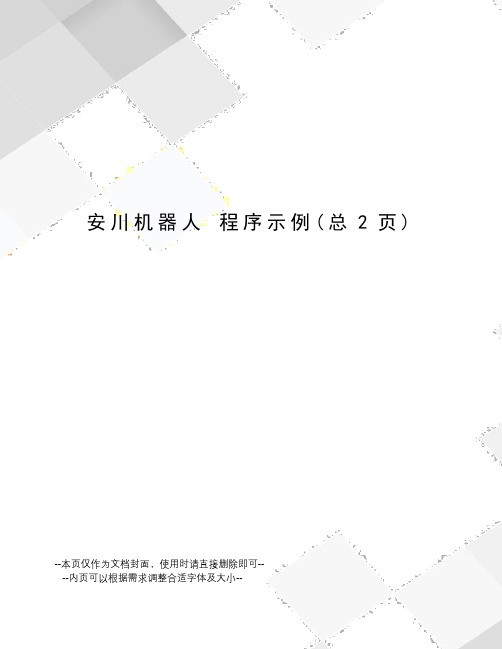
安川机器人程序示例(总2页)--本页仅作为文档封面,使用时请直接删除即可----内页可以根据需求调整合适字体及大小--1 NOP 程序起始命令(空指令)2 *cycle 注释:循环运行3 MOVJ?C00000?VJ= point?①:距对中台大概150mm的位置4 PULSE?OT#(68)?T= RB时间测量point11?(取出待机位置)5 *Loop1 abel:Loop16 JUMP?*cyclstop?IF?IN#(16)=ONJUMP命令:循环停止指令?IN16为ON则跳至?label「CYCLESTOP」7 JUMP?*Whip_out?IF?IN#(18)=ONJUMP命令:可取出压机?板件?IN18为ON则跳至?label「Whipout」8 *Whip_out label:Whip_out?(去取对中台上的板件的工序)9 PULSE?OT#(31)?T= 脉冲信号(输出指定时间:开始取出?OUT3110 PULSE?OT#(16)?T= 脉冲信号(输出指定时间):吸取指令?OUT16?ON11 MOVJ?C00001?VJ= point?②:DF对中台吸取位置上(大概50mm 上)12 PULSE?OT#(57)?T= RB时间测量point2?(吸取位置上)13 MOVL?C00002?V=?PL=1 point?③:DF对中台上板件吸取位置14 PULSE?OT#(58)?T= RB时间测量point3?(吸取位置)15 TIMER?T= 定位精度提升的时间16 WAIT?IN#(24)=ON 待输入:吸取确认?ON17 PULSE?OT#(59)?T= RB时间测量?(吸取完毕)18 方MOVJ?C00003?VJ=point???④:DF对中台吸取位置上(Z方向上升至与point①同样位置,X方向稍微移至负方19 PULSE?OT#(60)?T= RB时间测量point4 (吸取位置上)20 TIMER?T= 定位精度提升的时间21 PULSE?OT#(27)?T= 脉冲信号:取出完毕?OUT2722 MOVJ?C00004?VJ= point?⑤:压机投入待机位置?23 PULSE?OT#(61)?T= RB时间测量point5?(取出待机位置)24 PULSE?OT#(62)?T= RB时间测量point6?(投入待机位置)25 WAIT?IN#(22)=ON 待输入:板件投入侧压机无异常26 WAIT?IN#(21)=ON 待输入:压机投料允许27 PULSE?OT#(32)?T= 脉冲信号:投入开始?OUT3228 PULSE?OT#(33)?T= 脉冲信号:往投入压机发出模具返回指令?OUT3329 MOVJ?C00005?VJ= point?⑥:投入轨迹时的RB手柄防振用的减速30 MOVL?C00006?V=?PL=4 point?⑦:板件释放位置上?31 PULSE?OT#(63)?T= RB时间测量point7?(释放位置上)32 MOVL?C00007?V=?PL=3 point?⑧:板件释放位置33 PULSE?OT#(64)?T= RB时间测量point8?(释放位置)34 TIMER?T= 定位精度提升的时间35? PULSE?OT#(17)?T= OUT17脉冲信号:释放指令36 WAIT?IN#(24)=OFF 待输入:时间测量point?OFF37 PULSE?OT#(65)?T= RB时间测量?(释放完了)38 MOVJ?C00008?VJ= point?⑨:板件释放位置上?39 PULSE?OT#(66)?T= RB时间测量point9?(释放位置上)40 MOVJ?C00009?VJ= point?⑩:返回轨迹时的RB手柄防振减速?41 MOVJ?C00010?VJ= point??:point⑤?返回压机投入待机位置42 PULSE?OT#(67)?T= RB时间测量point10?(投入完了位置)43 OUT28PULSE?OT#(28)?T= 脉冲信号:投入完了?44 *Loop2 label:Loop245 JUMP?*cyclstop?IF?IN#(16)=ONJUMP命令:循环停止指令?IN16为ON则跳至?label「cyclstop」46 JUMP?*cycle?IF?IN#(39)=ONJUMP命令:自动循环中?IN39为ON则跳至?label;?「cycle」47 JUMP?JOB:HOME_POS?IF?IN#(23)=ONJUMP命令:作业原点移动指令?IN23为ON则跳至JOB「HOME_POS」48 JUMP?*Loop2 JUMP命令:返回「Loop2」49 MOVJ?C00011?VJ= 与①同样的point(认为没必要的step???)50 *cyclstop label:cyclstop51 END END命令:宣告JOB完毕。
安川机器人程序2

NOP *cycle MOVJ C00000 VJ=100.00 PULSE OT#(68) T=0.50 *Loop1 JUMP *cyclstop IF IN#(16)=ON JUMP *Whip_out IF IN#(18)=ON JUMP *Loop1 *Whip_out PULSE OT#(31) T=1.00 PULSE OT#(16) T=1.00 MOVJ C00001 VJ=100.00 PULSE OT#(57) T=0.50 MOVL C00002 V=1500.0 PL=1 PULSE OT#(58) T=0.50 TIMER T=0.05 WAIT IN#(24)=ON PULSE OT#(59) T=0.50 MOVL C00003 V=1300.0 PL=1 TIMER T=0.20 PULSE OT#(27) T=1.00 PULSE OT#(60) T=0.50 MOVJ C00004 VJ=100.00 PULSE OT#(61) T=0.50 PULSE OT#(62) T=0.50 进入压机前 对中台 吸着位置 对中台
NOP *cycle MOVJ C00000 VJ=100.00 PULSE OT#(68) T=0.50 *Loop1 JUMP *cyclstop IF IN#(16)=ON JUMP *Whip_out IF IN#(18)=ON JUMP *Loop1 *Whip_out PULSE OT#(31) T=1.00 PULSE OT#(16) T=1.00 MOVL C00001 V=1200.0 PL=0 PULSE OT#(58) T=0.50 TIMER T=0.01 WAIT IN#(24)=ON PULSE OT#(59) T=0.50 MOVL C00002 V=1300.0 TIMER T=0.20 PULSE OT#(27) T=1.00 PULSE OT#(60) T=0.50 PULSE OT#(61) T=0.50 MOVL C00003 V=1600.0 PULSE OT#(62) T=0.50 WAIT IN#(22)=ON WAIT IN#(21)=ON 1RB Page 5
安川机器人按键功能一览
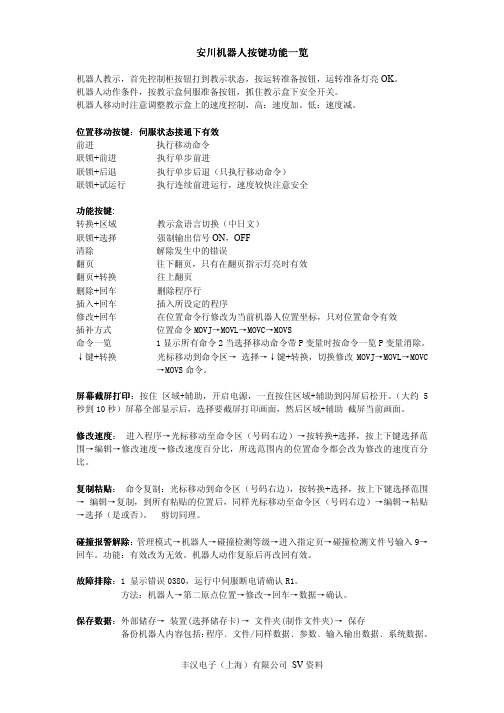
丰汉电子(上海)有限公司 SV 资料 安川机器人按键功能一览机器人教示,首先控制柜按钮打到教示状态,按运转准备按钮,运转准备灯亮OK 。
机器人动作条件,按教示盒伺服准备按钮,抓住教示盒下安全开关。
机器人移动时注意调整教示盒上的速度控制,高:速度加。
低:速度减。
位置移动位置移动按键按键按键:伺服状态接通下有效伺服状态接通下有效前进 执行移动命令联锁+前进 执行单步前进联锁+后退 执行单步后退(只执行移动命令)联锁+试运行 执行连续前进运行,速度较快注意安全功能按键:转换+区域 教示盒语言切换(中日文)联锁+选择 强制输出信号ON ,OFF清除 解除发生中的错误翻页 往下翻页,只有在翻页指示灯亮时有效翻页+转换 往上翻页删除+回车 删除程序行插入+回车 插入所设定的程序修改+回车 在位置命令行修改为当前机器人位置坐标,只对位置命令有效 插补方式 位置命令MOVJ→MOVL→MOVC→MOVS命令一览 1显示所有命令2当选择移动命令带P 变量时按命令一览P 变量消除。
↓键+转换 光标移动到命令区→ 选择→↓键+转换,切换修改MOVJ→MOVL→MOVC→MOVS 命令。
屏幕截屏打印屏幕截屏打印:按住 区域+辅助,开启电源,一直按住区域+辅助到闪屏后松开。
(大约5秒到10秒)屏幕全部显示后,选择要截屏打印画面,然后区域+辅助 截屏当前画面。
修改速度修改速度: 进入程序→光标移动至命令区(号码右边)→按转换+选择,按上下键选择范围→编辑→修改速度→修改速度百分比,所选范围内的位置命令都会改为修改的速度百分比。
复制复制粘贴粘贴粘贴: 命令复制:光标移动到命令区(号码右边),按转换+选择,按上下键选择范围→ 编辑→复制,到所有粘贴的位置后,同样光标移动至命令区(号码右边)→编辑→粘贴→选择(是或否)。
剪切同理。
碰撞报警解除碰撞报警解除:管理模式→机器人→碰撞检测等级→进入指定页→碰撞检测文件号输入9→回车。
安川机器人 程序示例
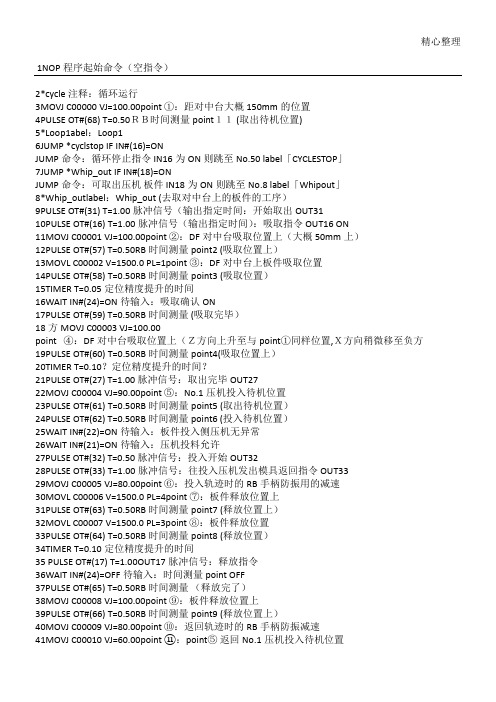
精心整理1NOP程序起始命令(空指令)2*cycle注释:循环运行3MOVJ C00000 VJ=100.00point ①:距对中台大概150mm的位置4PULSE OT#(68) T=0.50RB时间测量point11 (取出待机位置)5*Loop1abel:Loop16JUMP *cyclstop IF IN#(16)=ONJUMP命令:循环停止指令 IN16为ON则跳至No.50 label「CYCLESTOP」7JUMP *Whip_out IF IN#(18)=ONJUMP命令:可取出压机板件 IN18为ON则跳至No.8 label「Whipout」8*Whip_outlabel:Whip_out (去取对中台上的板件的工序)9PULSE OT#(31) T=1.00脉冲信号(输出指定时间:开始取出 OUT3110PULSE OT#(16) T=1.00脉冲信号(输出指定时间):吸取指令 OUT16 ON11MOVJ C00001 VJ=100.00point ②:DF对中台吸取位置上(大概50mm上)12PULSE OT#(57) T=0.50RB时间测量point2 (吸取位置上)13MOVL C00002 V=1500.0 PL=1point ③:DF对中台上板件吸取位置14PULSE OT#(58) T=0.50RB时间测量point3 (吸取位置)15TIMER T=0.05定位精度提升的时间16WAIT IN#(24)=ON待输入:吸取确认 ON17PULSE OT#(59) T=0.50RB时间测量 (吸取完毕)18方MOVJ C00003 VJ=100.00point ④:DF对中台吸取位置上(Z方向上升至与point①同样位置,X方向稍微移至负方19PULSE OT#(60) T=0.50RB时间测量point4(吸取位置上)20TIMER T=0.10?定位精度提升的时间?21PULSE OT#(27) T=1.00脉冲信号:取出完毕 OUT2722MOVJ C00004 VJ=90.00point ⑤:No.1压机投入待机位置23PULSE OT#(61) T=0.50RB时间测量point5 (取出待机位置)24PULSE OT#(62) T=0.50RB时间测量point6 (投入待机位置)25WAIT IN#(22)=ON待输入:板件投入侧压机无异常26WAIT IN#(21)=ON待输入:压机投料允许27PULSE OT#(32) T=0.50脉冲信号:投入开始 OUT3228PULSE OT#(33) T=1.00脉冲信号:往投入压机发出模具返回指令 OUT3329MOVJ C00005 VJ=80.00point ⑥:投入轨迹时的RB手柄防振用的减速30MOVL C00006 V=1500.0 PL=4point ⑦:板件释放位置上31PULSE OT#(63) T=0.50RB时间测量point7 (释放位置上)32MOVL C00007 V=1500.0 PL=3point ⑧:板件释放位置33PULSE OT#(64) T=0.50RB时间测量point8 (释放位置)34TIMER T=0.10定位精度提升的时间35 PULSE OT#(17) T=1.00OUT17脉冲信号:释放指令36WAIT IN#(24)=OFF待输入:时间测量point OFF37PULSE OT#(65) T=0.50RB时间测量(释放完了)38MOVJ C00008 VJ=100.00point ⑨:板件释放位置上39PULSE OT#(66) T=0.50RB时间测量point9 (释放位置上)40MOVJ C00009 VJ=80.00point ⑩:返回轨迹时的RB手柄防振减速41MOVJ C00010 VJ=60.00point ⑪:point⑤返回No.1压机投入待机位置精心整理42PULSE OT#(67) T=0.50RB时间测量point10 (投入完了位置)43OUT28PULSE OT#(28) T=1.00脉冲信号:投入完了44*Loop2label:Loop245JUMP *cyclstop IF IN#(16)=ONJUMP命令:循环停止指令 IN16为ON则跳至No.50 label「cyclstop」46JUMP *cycle IF IN#(39)=ONJUMP命令:自动循环中 IN39为ON则跳至No.1 label; 「cycle」47JUMP JOB:HOME_POS IF IN#(23)=ONJUMP命令:作业原点移动指令 IN23为ON则跳至JOB「HOME_POS」48JUMP *Loop2JUMP命令:返回No.44label「Loop2」49MOVJ C00011 VJ=100.00与①同样的point(?认为没必要的step・・・?)50*cyclstoplabel:cyclstop51ENDEND命令:宣告JOB完毕。
安川机器人负压判断指令用法

安川机器人负压判断指令用法
安川机器人是工业机器人中的一种,广泛应用于制造业领域。
在安川机器人的编程过程中,负压判断指令是一种重要的指令。
下面介绍安川机器人负压判断指令用法。
一、指令介绍
负压判断指令是一个条件指令,用于检测机器人末端执行器的负压信号。
如果检测到负压信号,则返回“真”(True);否则返回“假”(False)。
指令格式:VACP
二、指令参数
该指令有两个参数:
1. 信号编号:用于指定要检测的负压信号编号。
2. 信号状态:用于指定负压信号的状态。
可以选择“开启”(On)或“关闭”(Off),也可以选择“高电平”(High)或“低电平”(Low)。
三、指令示例
例如,要检测编号为1的负压信号是否开启,可以使用以下指令: VACP 1,On
如果检测到负压信号开启,则返回“真”;否则返回“假”。
四、应用场景
在安川机器人的应用中,负压判断指令常用于以下场景:
1. 检测机器人末端执行器是否吸附了工件,以便进行下一步操作。
2. 检测机器人末端执行器是否处于正常工作状态,以便进行故障排除。
3. 检测机器人末端执行器是否脱落或损坏,以便及时更换或修复。
总之,安川机器人负压判断指令是一种非常实用的指令,可以帮助机器人判断末端执行器的工作状态,提高生产效率和产品质量。
安川机器人 宏指令介绍
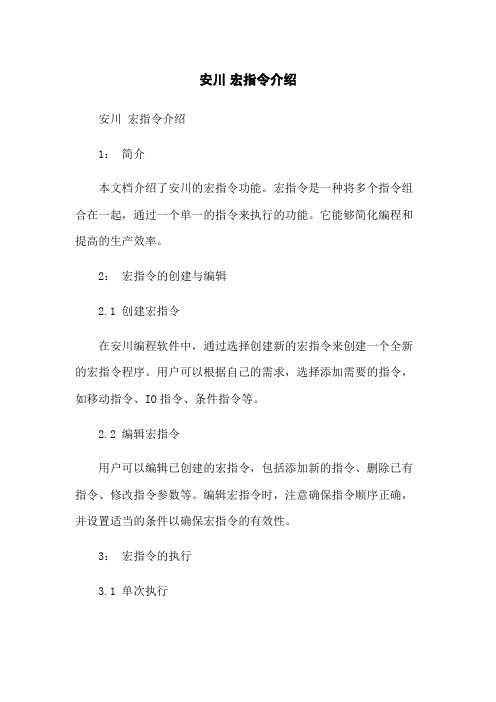
安川宏指令介绍安川宏指令介绍1:简介本文档介绍了安川的宏指令功能。
宏指令是一种将多个指令组合在一起,通过一个单一的指令来执行的功能。
它能够简化编程和提高的生产效率。
2:宏指令的创建与编辑2.1 创建宏指令在安川编程软件中,通过选择创建新的宏指令来创建一个全新的宏指令程序。
用户可以根据自己的需求,选择添加需要的指令,如移动指令、IO指令、条件指令等。
2.2 编辑宏指令用户可以编辑已创建的宏指令,包括添加新的指令、删除已有指令、修改指令参数等。
编辑宏指令时,注意确保指令顺序正确,并设置适当的条件以确保宏指令的有效性。
3:宏指令的执行3.1 单次执行通过调用宏指令的名称,可以在程序中执行宏指令。
会按照指定的指令顺序执行宏指令中的每个指令,并返回执行结果。
3.2 循环执行宏指令还可以在循环结构中使用,以实现重复执行指定次数的功能。
通过设置循环计数和循环终止条件,可以灵活控制宏指令的执行次数。
4:宏指令的应用案例4.1 生产线自动化通过宏指令的使用,可以实现在生产线上的自动化操作。
宏指令可以组合多个操作步骤,并通过循环结构实现连续的生产。
4.2 任务调度在某些应用场景下,宏指令可以作为任务调度的工具。
通过编写宏指令,可以指定在不同时间执行不同的任务,实现灵活的任务调度功能。
5:附件本文档涉及的附件包括宏指令的示例程序和编程软件的使用手册。
附件可通过或联系作者获取。
6:法律名词及注释本文档所涉及的法律名词及注释包括但不限于:宏指令(Macro Instructions)- 一种将多个指令组合在一起执行的功能。
- 1、下载文档前请自行甄别文档内容的完整性,平台不提供额外的编辑、内容补充、找答案等附加服务。
- 2、"仅部分预览"的文档,不可在线预览部分如存在完整性等问题,可反馈申请退款(可完整预览的文档不适用该条件!)。
- 3、如文档侵犯您的权益,请联系客服反馈,我们会尽快为您处理(人工客服工作时间:9:00-18:30)。
安川机器人命令一览所有指令介绍MOVJ功能以关节插补方式向示教位置移动。
添加项目位置数据、基座轴位置数据、工装轴位置数据画面中不显示VJ=(再现速度)VJ:0.01~100.00%PL=(定位等级)PL:0~8NWAITUNTIL语句ACC=(加速度调整比率)ACC:20~100%DEC=(减速度调整比率)DEC:20~100%使用例MOVJ VJ=50.00PL=2NWAIT UNTIL IN#(16)=ON MOVL功能以直线插补方式向示教位置移动。
添加项目位置数据、基座轴位置数据、工装轴位置数据画面中不显示V=(再现速度)、VR=(姿态的再现速度)、VE=(外部轴的再现速度)V:0.1~1500.0mm/秒1~9000cm/分R:0.1~180.0°/秒VE:0.01~100.00%PL=(定位等级)PL:0~8CR=(转角半径)CR:1.0~6553.5mmNWAITUNTIL语句ACC=(加速度调整比率)ACC:20~100%DEC=(减速度调整比率)DEC:20~100%使用例MOVL V=138PL=0NWAIT UNTIL IN#(16)=ON MOVC功能用圆弧插补形式向示教位置移动。
添加项目位置数据、基座轴位置数据、工装轴位置数据画面不显示V=(再现速度)、VR=(姿态的再现速度)、VE=(外部轴的再现速度)与MOVL相同。
PL=(定位等级)PL:0~8NWAITACC=(加速度调整比率)ACC:20~100%DEC=(减速度调整比率)DEC:20~100%使用例MOVC V=138PL=0NWAIT10基本命令一览DX10010.1移动命令10-2MOVS功能以自由曲线插补形式向示教位置移动添加项目位置数据、基座轴位置数据、工装轴位置数据画面不显示V=(再现速度)、VR=〈姿势的再现速度〉、VE=〈外部轴的再现速度〉与MOVL相同。
PL=(定位等级)PL:0~8NWAITACC=(加速度调整比率)ACC:20~100%DEC=(减速度调整比率)DEC:20~100%使用例MOVS V=120PL=0IMOV功能以直线插补方式从当前位置按照设定的增量值距离移动。
添加项目P(变量号)、BP(变量号)、EX(变量号)V=(再现速度)VR=(姿态的再现速度)、VE=(外部轴的再现速度)与MOVL相同。
PL=(定位等级)PL:0~8NWAITBF、RF、TF、UF#(用户坐标号)BF:基座坐标RF:机器人坐标TF:工具坐标UF:用户坐标UNTIL语句ACC=(加速度调整比率)ACC:20~100%DEC=(减速度调整比率)DEC:20~100%使用例IMOV P000V=138PL=1RFREFP功能设定摆动壁点等参照点。
添加项目(参照点号)画面不显示位置数据、基座轴数据、工装轴数据摆焊壁点1:1摆焊壁点2:2使用例REFP1SPEED功能设定再现速度。
添加项目VJ=(关节速度)VJ:与MOVJ相同。
V、VR、VE:与MOVL相同。
V=(控制点速度)VR=(姿态角速度)VE=(外部轴速度)使用例SPEED VJ=50.0010基本命令一览DX10010.2输入输出命令10-310.2输入输出命令DOUT功能ON/OFF外部输出信号。
添加项目OT#(〈输出号〉)、OGH#(〈输出组号〉)、OG#(〈输出组号〉)OGH#(xx)无奇偶性确认,只进行二进制指定。
1个点4个点(1个组)8个点(1个组)FINE精密使用例DOUT OT#(12)ONPULSE功能外部输出信号输出脉冲。
添加项目OT#(〈输出号〉)OGH#(〈输出组号〉)OG#(〈输出组号〉)1个点4个点(1个组)T=〈时间〉0.01~655.35秒若无指定,为0.30秒。
使用例PULSE OT#(10)T=0.60DIN功能把输入信号读入到变量中。
添加项目B〈变量号〉IN#(〈输入号〉)、IGH#(〈输入组号〉)、IG#(〈输入组号〉)、OT#(〈通用输出号〉)、OGH#(〈输出组号〉)、OG#(〈输出组号〉)、SIN#(〈专用输入号〉)、SOUT#(〈专用输出号〉)IGH#(xx)、OGH#(xx)无奇偶性确认、只指定二进制。
1个点4个点(1个组)8个点(1个组)1个点4个点(1个组)使用例DIN B016IN#(16)DIN B002IG#(2)WAIT功能当外部输入信号与指定状态达到一致前,始终处于待机状态。
添加项目IN#(输入号)IGH#(〈输入组号〉)、IG#(〈输入组号〉)、OT#(〈通用输出号〉)、OGH#(〈输出组号〉)、OG#(〈输出组号〉)、SIN#(〈专用输入号〉)、SOUT#(〈专用输出号〉)1个点4个点(1个组)8个点(1个组)1个点4个点(1个组)8个点(1个组)(状态)、B(变量号)T=(时间)0.01~655.35秒使用例WAIT IN#(12)=ON T=10.00WAIT IN#(12)=B002AOUT功能向通用模拟输出口输出设定电压值。
添加项目AO#(〈输出口号〉)1~40〈输出电压值〉-14.0~14.0使用例AOUT AO#(2)12.710基本命令一览DX10010.2输入输出命令10-4ARATION功能启动与速度匹配的模拟输出。
添加项目AO#(〈输出口号〉)1~40BV=〈基础电压〉-14.00~+14.00V=〈基础速度〉0.1~150.0mm/秒1~9000cm/分OFV=〈偏移电压〉-14.00~+14.00使用例ARATION AO#(1)BV=10.00V=200.0OFV=2.00 ARATIOF功能结束与速度匹配的模拟输出。
添加项目AO#(〈输出口号〉)1~40使用例ARATIOF AO#(1)10基本命令一览DX10010.3控制命令10-510.3控制命令JUMP功能向指定标号或程序跳转。
添加项目*〈标号字符串〉、JOB:〈程序名称〉、IG#(〈输入组号〉)、B〈变量号〉、I〈变量号〉、D〈变量号〉UF#(〈用户坐标号〉)IF语句使用例JUMP JOB:TEST1IF IN#(14)=OFF*(标号)功能显示跳转目的地添加项目〈跳转目的地〉半角8个字符以内使用例*123CALL功能调用指定程序。
添加项目JOB:(程序名称)、IG#(〈输入组号〉)、B〈变量号〉、I〈变量号〉、D〈变量号〉UF#(用户坐标号)IF语句使用例CALL JOB:TEST1IF IN#(24)=ONCALL IG#(2)(根据输入信号的结构调用程序。
此时,不能调用程序0。
RET功能从被调用程序返回调用程序。
添加项目IF语句使用例RET IF IN#(12)=OFFEND功能说明程序的结束添加项目无使用例ENDNOP功能不执行任何功能。
添加项目无使用例NOPTIMER功能只在指定时间停止。
添加项目T=〈时间〉0.01~655.35秒使用例TIMER T=12.50IF语句功能判断各种条件。
添加在其他进行处理的命令之后使用。
格式:〈比较要素1〉=、<>、<=、>=、<、>〈比较要素2〉添加项目〈比较要素1〉〈比较要素2〉使用例JUMP*12IF IN#(12)=OFFUNTIL语句功能在运动中判断输入条件。
添加在其他进行处理的命令之后使用。
添加项目IN#(〈输入号〉)〈状态〉使用例MOVL V=300UNTIL IN#(10)=ON10基本命令一览DX10010.3控制命令10-6PAUSE功能暂停。
添加项目IF语句使用例PAUSE IF IN#(12)=OFF’(注释)功能显示注释添加项目〈注释〉半角32个字符以内。
使用例’描述100mm正方形程序。
CWAIT功能等待执行下一行命令。
与不能是移动命令、带NWAIT标记的、配对使用。
添加项目无使用例MOVL V=100NWAITDOUT OT#(1)ONCWAITDOUT OT#(1)OFFMOVL V=100ADVINIT功能对预读命令进行初始化处理。
对变量数据的访问时间进行调整时使用。
添加项目无使用例ADVINITADVSTOP功能停止预读命令。
对变量数据的访问时间进行调整时使用。
添加项目无使用例ADVINIT10基本命令一览DX10010.4平移命令10-710.4平移命令SFTON功能启动平移动作。
添加项目P〈变量号〉、BP〈变量号〉、EX〈变量号〉BF、RF、TF、UF#(〈用户坐标号〉)、BF:基座坐标RF:机器人坐标TF:工具坐标UF:用户坐标使用例SFTON P001UF#(1)SFTOF功能停止平移动作。
添加项目无使用例SFTOF功能在指定坐标系,利用数据2和数据3的计算,得出平移量,存入数1。
格式:MSHIFT〈数据1〉〈坐标〉〈数据2〉〈数据3〉添加项目数据1PX〈变量号〉坐标BF、RF、TF、UF#(〈用户坐标号〉)、MTFBF:基座坐标RF:机器人坐标TF:工具坐标UF:用户坐标MTF:主动侧工具坐标数据2PX〈变量号〉数据3PX〈变量号〉使用例MISHIFT PX000RF PX001PX00210基本命令一览DX10010.5运算命令10-810.5运算命令ADD功能数据1与数据2相加,相加后的结果存入数据1。
格式:ADD〈数据1〉〈数据2〉添加项目数据1B〈变量号〉I〈变量号〉D〈变量号〉R〈变量号〉P〈变量号〉BP〈变量号〉EX〈变量号〉数据1经常为变量。
数据2常量B〈变量号〉I〈变量号〉D〈变量号〉R〈变量号〉P〈变量号〉BP〈变量号〉EX〈变量号〉使用例ADD I012I013SUB功能数据1与数据2相减,结果存入数据1。
格式:SUB〈数据1〉〈数据2〉添加项目数据1B〈变量号〉I〈变量号〉D〈变量号〉R〈变量号〉P〈变量号〉BP〈变量号〉EX〈变量号〉数据1常为变量。
数据2常数B〈变量号〉I〈变量号〉D〈变量号〉R〈变量号〉P〈变量号〉BP〈变量号〉EX〈变量号〉使用例SUB I012I013MUL功能数据1与数据2相乘,结果存入数据1。
格式:MUL〈数据1〉〈数据2〉数据1的位置变量可用元素指定。
Pxxx(0):所有轴数据Pxxx(1):X轴数据Pxxx(2):Y轴数据Pxxx(3):Z轴数据Pxxx(4):Tx轴数据Pxxx(5):Ty轴数据Pxxx(6):Tz轴数据添加项目数据1B〈变量号〉I〈变量号〉D〈变量号〉R〈变量号〉P〈变量号〉(〈元素号〉)BP〈变量号〉(〈元素号〉)EX〈变量号〉(〈元素号〉)数据1常为变量。
数据2常量B〈变量号〉I〈变量号〉D〈变量号〉R〈变量号〉使用例MUL I012I013MUL P000(3)2(用2乘以Z轴数据的命令)10基本命令一览DX10010.5运算命令10-9DIV功能用数据2除以数据1,差存入数据1。
